Markdownエディタ - おすすめを5つ紹介
Markdown記法を使って記述できるMarkdownエディタを紹介します。
定番の「Visual Studio Code」や「Atom」以外にもオンラインで
使用できるMarkdownエディタも紹介しています。
(追記)
これまで紹介していた「Brackets」については、
2021年にサポートが終了したため除外しました。
「Markdown#Editor」や「Haroopad」は
ソフトの更新が長らくストップしているため除外しました。
Visual Studio Code
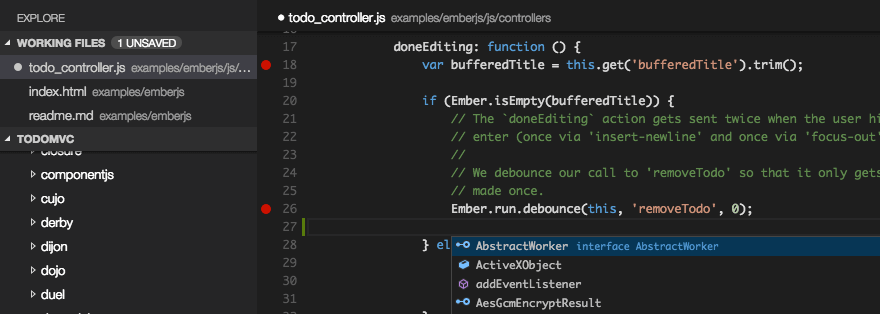
『Visual Studio Code』は、マイクロソフトが開発したコード編集に特化した 無償のエディタです。 クロスプラットフォームのコードエディタで、Windows,Mac,Linuxに対応しています。
Markdownのプレビュー機能もデフォルトで付いて、 HTMLへの書き出しはプラグインを導入することで簡単にできます。
Atom
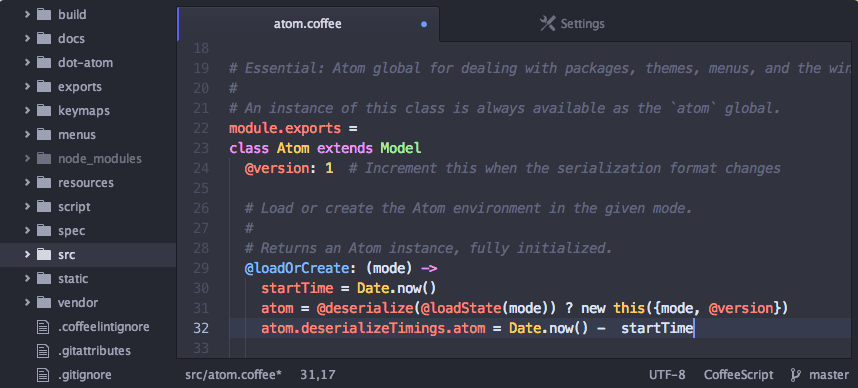
『Atom』はGitHubが開発したテキストエディタです。 クロスプラットフォーム対応なのでWindows、Mac、Linuxなどで使えます。
Atomをインストールすると、デフォルトでMarkdownのプレビュー機能がついています。 「Ctrl+Shift+M」でプレビュー画面が表示。 プレビュー画面の右クリックメニューでHTMLをコピーしたり、セーブしたりもできます。
さまざまなプログラム言語に対応していて、パッケージも多数つくられているおすすめのエディタです。
Dellinger
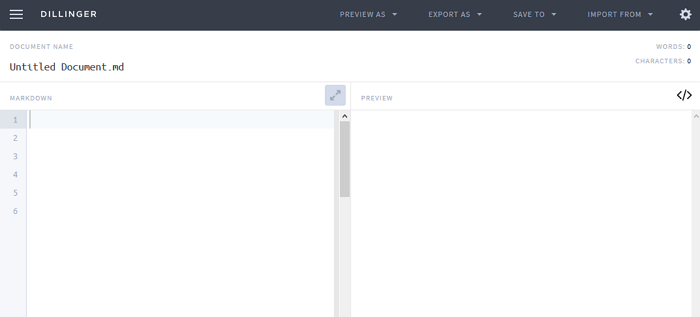
『Dellinger』はオンラインのMarkdownエディタです。
シンプルな見た目ですが、
エクスポート機能やセーブ機能が充実しています。
画面右上からエクスポートするファイル形式や、
保存先が選択できます。
StackEdit
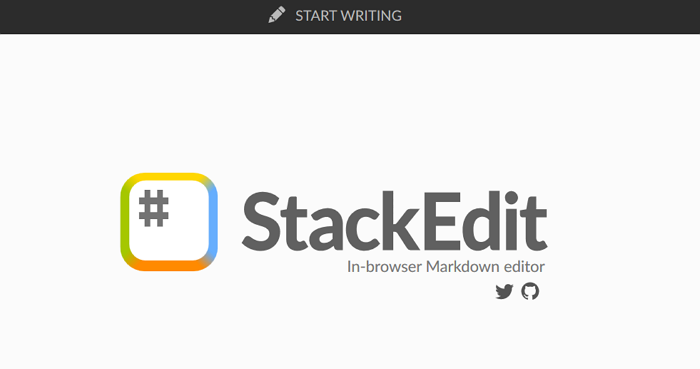
『StackEdit』もオンラインのMarkdownエディタです。
画面上側にMarkdown記法の入力ボタンがついていて、 それぞれにショートカットキーも割り当てられています。 そのため初心者でも使いやすい画面です。
ファイルはGoogleドライブ、Dropbox、GitHubと同期させることもできます。
Joplin
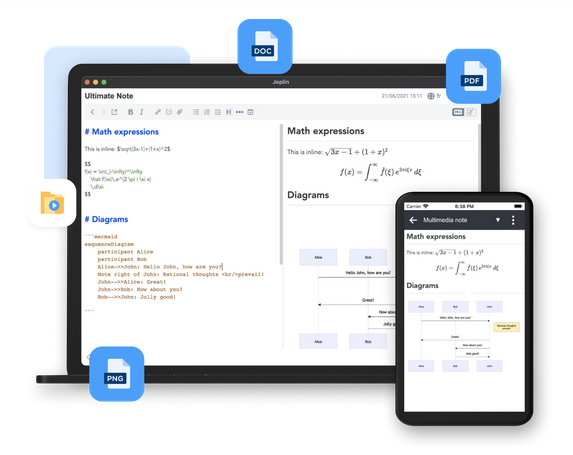
『Joplin』はMarkdownエディタではありませんが、 Markdown記法を使って記述するオープンソースのメモアプリです。 非常に優れたソフトなので紹介しておきます。
マルチプラットフォーム対応で、 Windows・Mac・Linuxで使用できます。さらにスマホにも対応していて iOS・Androidでも使えます。
画面上部にMarkdown記法の入力用ボタンが付いているので
初心者でも簡単に使えます。
エディタではなくメモアプリなので、
Evernoteに近いソフトと言えます。